Probleme mit dem ArcGIS-Add-In
Wenn Sie keine Fehlermeldung des GISconnector for Excel erhalten und kein ArcGIS-Add-In mehr geladen bzw. angezeigt wird, gehen Sie wie folgt vor:
1. Gehen Sie zu "Anpassen" → "Werkzeugleisten" und überprüfen Sie, ob die GISconnector for Excel Werkzeugleiste aktiv ist.
2. Gehen Sie zu "Anpassen" → "Add-In Manager". Wenn das GISconnector for Excel Add-In korrekt installiert ist, sollte dies wie unten abgebildet in der Add-In Verwaltung sichtbar sein:
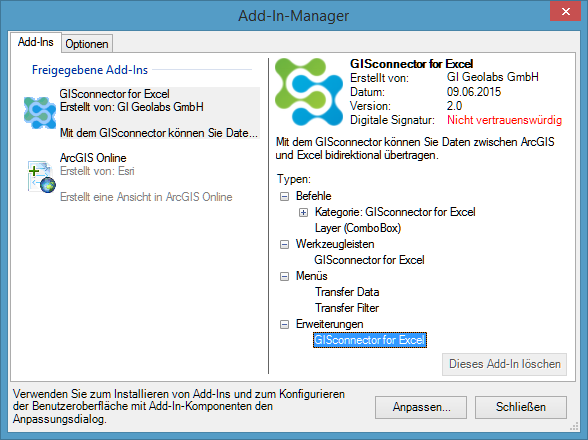
3. Sollte dies nicht der Fall sein, gehen Sie in den Register "Optionen" und stellen Sie sicher, dass die Option "Alle Add-Ins ohne Beschränkungen laden" aktiviert ist.
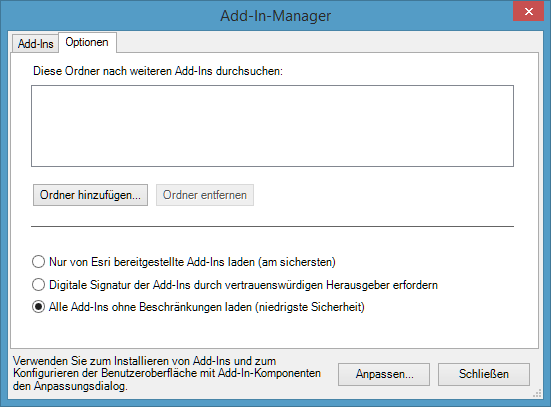
4. Sollte bis hierhin alles korrekt sein, schließen Sie ArcGIS.
5. Navigieren Sie in folgendes Verzeichnis: "C:\Program Files (x86)\GI Geolabs GmbH\GISconnector for Excel\AddInArcMap\" und doppelklicken Sie auf das "GISconnector.esriAddIn". Bestätigen Sie und das GISconnector for Excel Add-In wird nochmals neu installiert.
Wenn diese Lösungsvorschläge nicht funktioniert haben, kontaktieren Sie bitte Ihren Vertriebspartner oder GI Geolabs GmbH.
